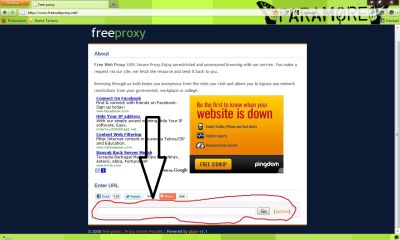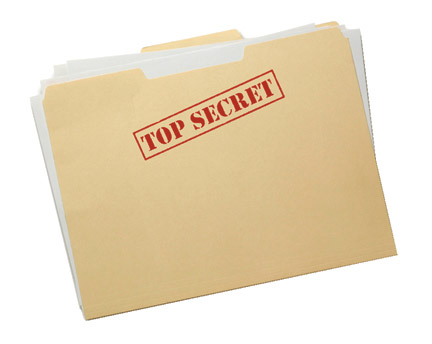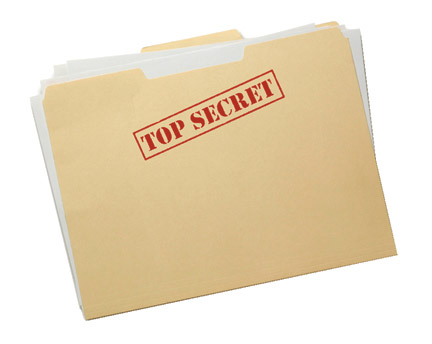
Setiap
orang rata-rata memiliki file yang bersifat rahasia, yang benar-benar
hanya ia seorang diri dan tidak menginginkan orang lain untuk mengetahui
file tersebut. Apakah anda memiliki file rahasia? Seperti data penting,
daftar
password,
pin, atau mungkin foto dan video mesra dengan pasangan, terlebih lagi
selingkuhan. Untuk menyimpannya, anda pasti sangat bingung dan serba
salah. Takut akan kebocoran apalagi sampai menyebar file tersebut, anda
pasti akan panik. Ingin menjaga file tersebut agar tidak dapat diakses
orang lain, tetapi tidak ingin repot menjalankan
aplikasi yang belum tentu dapat dijalankan dengan mulus.
Ada cara mudah untuk menyembunyikan sekaligus menjaga file-file anda dari jangkauan orang lain yang mungkin sering menggunakan
laptop milik anda. Tidak perlu mendownload dan menggunakan berbagai macam aplikasi dari
internet. Langkah-langkahnya sebagai berikut :
- Copy script dibawah ini :
@ECHO OFF
Kunci Folder
if EXIST "Control Panel.{21EC2020-3AEA-1069-A2DD-08002B30309D}" goto UNLOCK
if NOT EXIST Locker goto MDLOCKER
:CONFIRM
echo Apakah Anda ingin mengunci folder....?(Y/N)
set/p "cho=>"
if %cho%==Y goto LOCK
if %cho%==y goto LOCK
if %cho%==n goto END
if %cho%==N goto END
echo Invalid choice.
goto CONFIRM
:LOCK
ren Locker "Control Panel.{21EC2020-3AEA-1069-A2DD-08002B30309D}"
attrib +h +s "Control panel.{21EC2020-3AEA-1069-A2DD-08002B30309D}"
echo Folder telah terkunci
goto End
:UNLOCK
echo Masukkan password Anda
set/p "pass=>"
if NOT %pass%== PIN1234 goto FAIL
attrib -h -s "Control Panel.{21EC2020-3AEA-1069-A2DD-08002B30309D}"
ren "Control Panel.{21EC2020-3AEA-1069-A2DD-08002B30309D}" Locker
echo Folder Unlocked successfully
goto End
:FAIL
echo Invalid password
goto end
:MDLOCKER
md Locker
echo Folder berhasil di buat
goto End
:End
- Setelah script tersebut di copy, lalu di save as di direktori C atau D
- Gunakan nama yang tidak menimbulkan kecurigaan
- Gunakan nama yang menggunakan format *.bat
- File locker telah selesai
Untuk menjalankan script tersebut, klik file yang berformat *.bat
yang telah anda simpan. Akan muncul folder “locker” di direktori yang
sama. Sekarang, anda dapat memindahkan file-file yang ingin ada
rahasiakan ke dalam folder “locker” tersebut. Setelah file-file rahasia
telah dipindahkan, buka sekali lagi file yang berformat *.bat tersebut,
lalu akan muncul sebuah jendela CMD yang bertuliskan "Apakah Anda ingin mengunci folder….?(Y/N)".
Klik huruf “Y”, klik file berformat *.bat yang anda buat sekali lagi,
lalu masukkan password “PIN1234”, dan folder “locker” dapat anda akses.
Untuk mengubah password PIN1234 dengan password yang anda inginkan,
anda dapat merubahnya pada file diatas. Cukup dengan menghapus, dan
memasukkan angka/huruf yang anda inginkan.
Perhatian!!!
Sebelum melakukan trik ini pada data
penting, alangkah lebih baik jika anda mencobanya terlebih dahulu di
folder percobaan karena beberapa pengunjung yang mencoba menggunakan
trik ini mengalami masalah, termasuk data yang lenyap (Padahal hanya
tersembunyi, selama anda belum pernah melakukan delete file massal atau
format ulang hard disk drive).
Dengan ini, anda tidak perlu bingung lagi bagaimana menyembunyikan
file-file yang anda khawatirkan jika dilihat oleh orang lain. Rahasia
anda pun semua dapat terjamin. Dan tidak memerlukan waktu yang lama untuk
menngunduh bermacam-macam aplikasi.